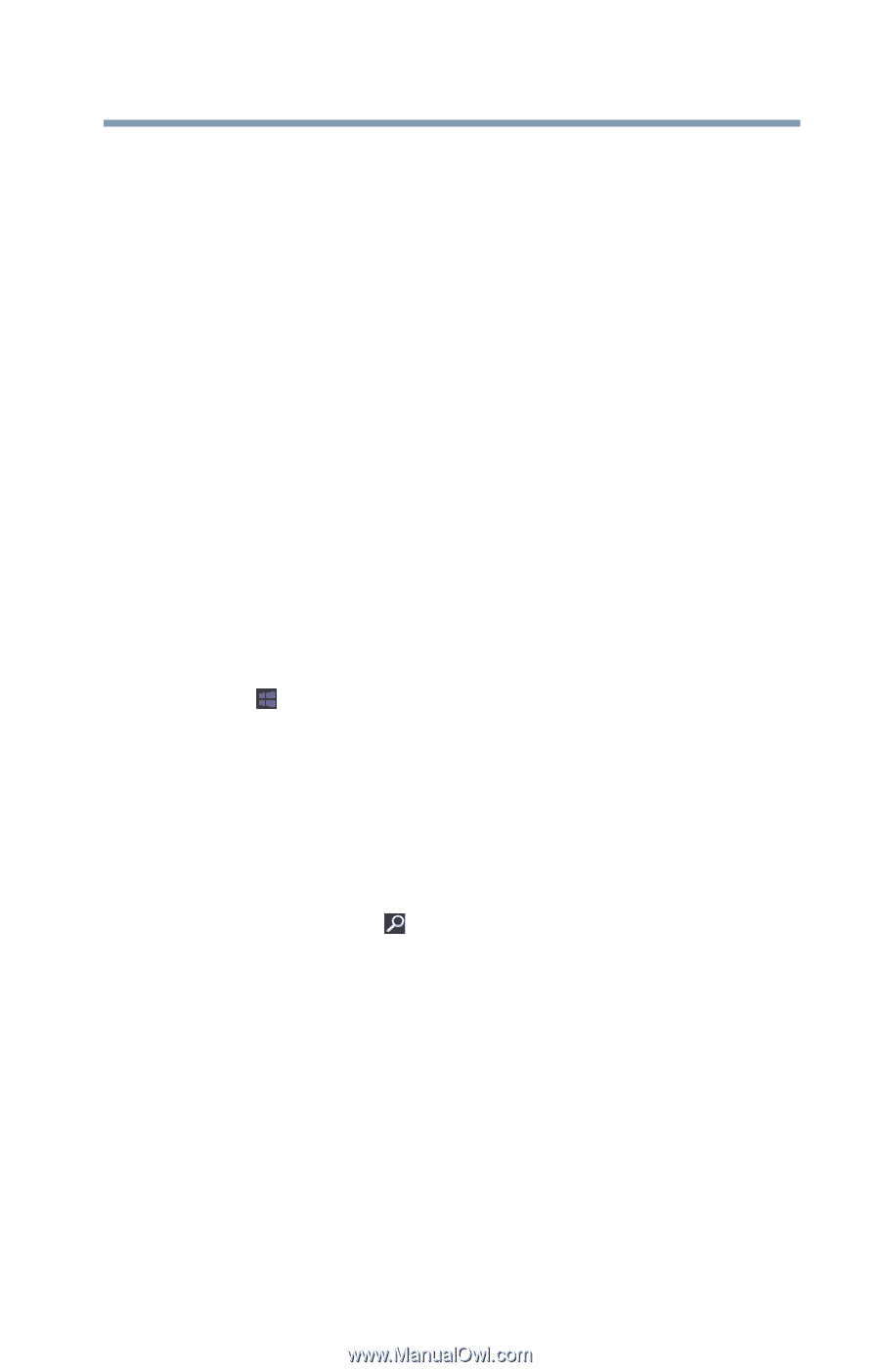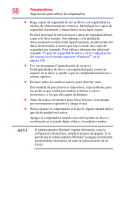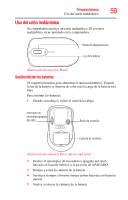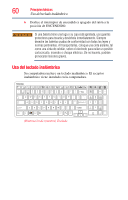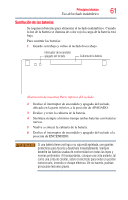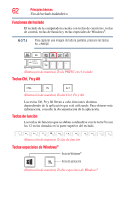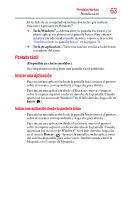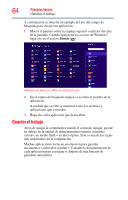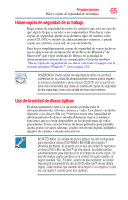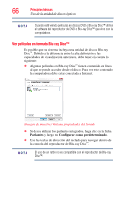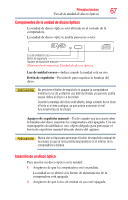Toshiba LX835-SP0267SM User Guide - Page 63
Pantalla táctil, Iniciar una aplicación, Iniciar una aplicación desde la pantalla Inicio
 |
View all Toshiba LX835-SP0267SM manuals
Add to My Manuals
Save this manual to your list of manuals |
Page 63 highlights
Principios básicos 63 Pantalla táctil El teclado de su computadora incluye dos teclas que realizan funciones especiales en Windows®: ❖ Tecla Windows®-Alterna entre la pantalla Escritorio y la última aplicación abierta en la pantalla Inicio. Para obtener información adicional consulte Ayuda y soporte o la sección "Exploración de la pantalla Inicio" en la página 76. ❖ Tecla de aplicación-Tiene una función similar a la del botón secundario del ratón. Pantalla táctil (Disponible en ciertos modelos.) Su computadora podría tener una pantalla táctil habilitada. Iniciar una aplicación Para iniciar una aplicación desde la pantalla Inicio mueva el puntero sobre el mosaico correspondiente y haga clic para abrirla. Para iniciar una aplicación desde el Escritorio mueva el puntero sobre la esquina superior o inferior derecha de la pantalla. Cuando aparezcan los accesos de Windows® en el lado derecho, haga clic en Inicio ( ). Iniciar una aplicación desde la pantalla Inicio Para iniciar una aplicación desde la pantalla Inicio mueva el puntero sobre el mosaico correspondiente y haga clic para abrirla. Para iniciar una aplicación desde el escritorio mueva el puntero sobre la esquina superior o inferior derecha de la pantalla. Cuando aparezcan los Accesos de Windows® en el lado derecho, haga clic en el acceso Buscar ( ). Aparece la pantalla con las aplicaciones del sistema disponible para seleccionar. También puede entrar la búsqueda en el campo de búsqueda.